Аппле-ова апликација Транслате, представљена у иОС-у 14, омогућава корисницима иПхоне-а да брзо преводе између језика користећи текст или гласовни унос. Са говорним излазом, подршком за десетак језика и свеобухватним уграђеним речником, то је суштински алат за путнике. Ево како да га користите.
Прво пронађите апликацију „Преведи“. На почетном екрану превуците надоле једним прстом по средини екрана да бисте отворили „Спотлигхт“. Унесите „транслате“ у траку за претрагу која се појави, а затим додирните икону „Аппле Транслате“.
Ако не видите апликацију у својим резултатима, прво ћете морати да ажурирате телефон на иОС 14 или новију верзију.
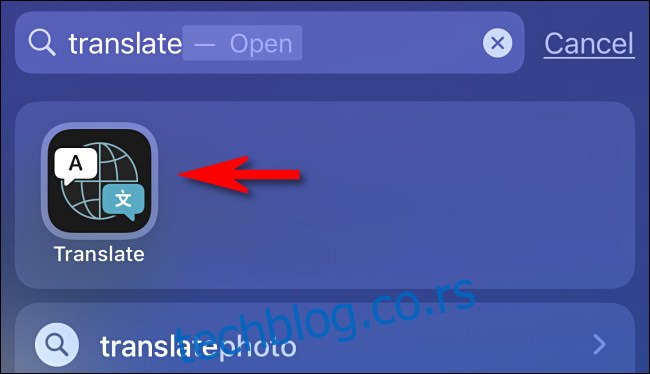
Када се Преводилац отвори, видећете једноставан интерфејс са углавном белим елементима.
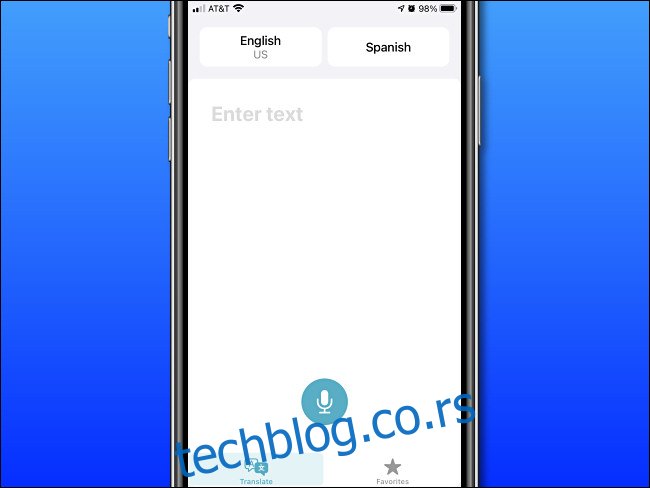
Да бисте нешто превели, прво се уверите да сте у режиму превођења тако што ћете додирнути дугме „Преведи“ на дну екрана.

Затим ћете морати да изаберете језички пар помоћу два дугмета на врху екрана.
Дугме са леве стране поставља језик са којег желите да преводите (изворни језик), а дугме са десне стране подешава језик на који желите да преводите (одредишни језик).
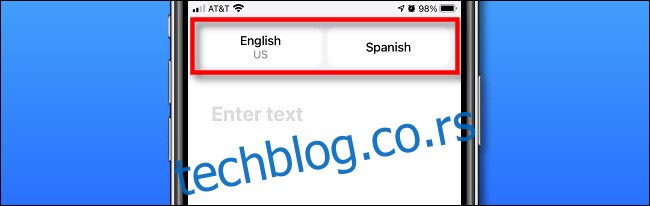
Када додирнете дугме изворног језика, појавиће се листа језика. Изаберите језик који желите, а затим додирните „Готово“. Поновите ову радњу помоћу дугмета одредишног језика.
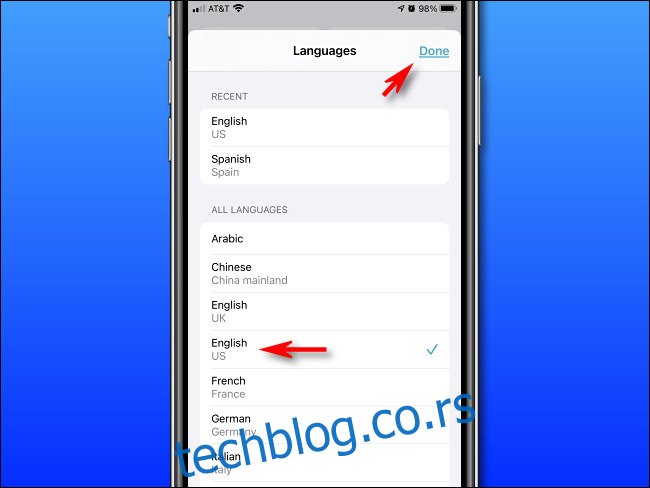
Након тога, време је да унесете фразу коју желите да преведете. Ако желите да га откуцате помоћу тастатуре на екрану, додирните област „Унесите текст“ на главном екрану за превођење.
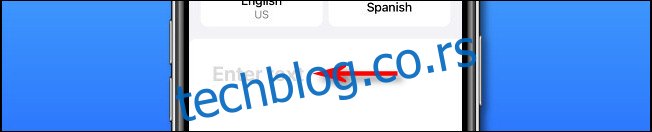
Када се екран промени, откуцајте шта желите да преведете помоћу тастатуре на екрану, а затим додирните „Иди“.
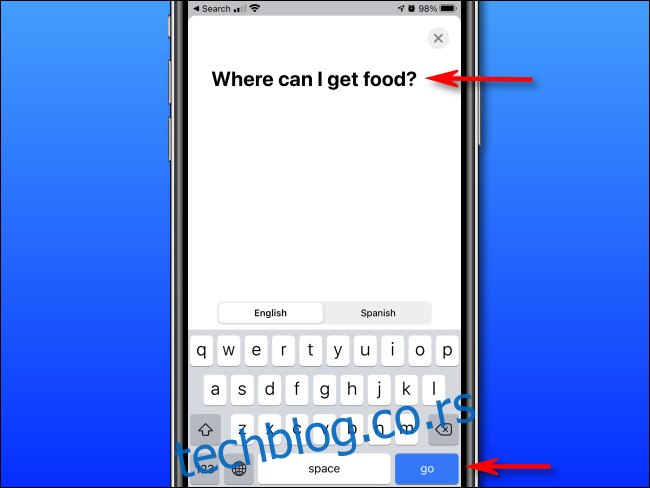
Алтернативно, ако желите да изговорите фразу коју треба превести, додирните икону „Микрофон“ на главном екрану Преводиоца.
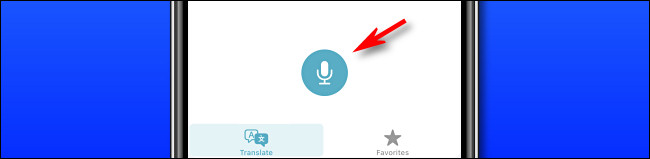
Када се екран промени, изговорите фразу коју желите да преведете наглас. Док говорите, Преводилац ће препознати речи и исписати их на екрану.
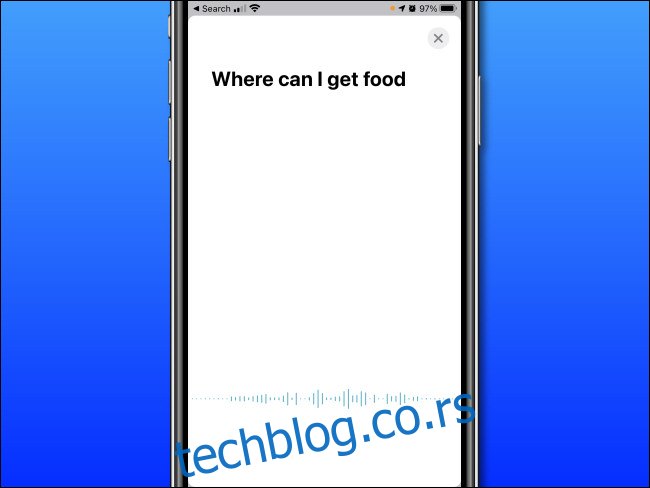
Када завршите, видећете резултујући превод на главном екрану, одмах испод фразе коју сте изговорили или унели.
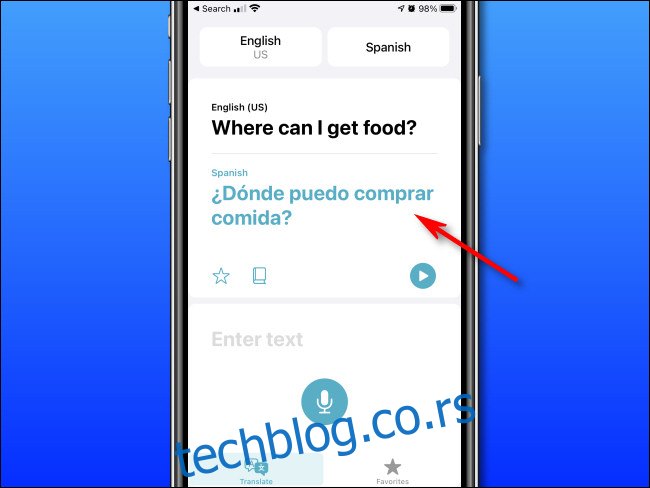
Затим обратите пажњу на траку са алаткама одмах испод резултата превода.
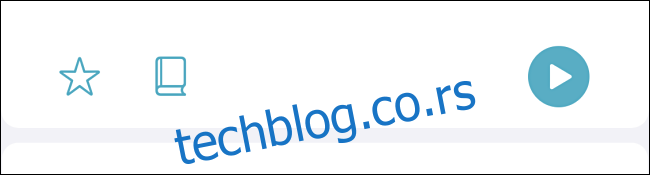
Ако притиснете дугме фаворита (које изгледа као звездица), можете додати превод на своју листу фаворита. Можете му брзо приступити касније притиском на дугме „Фаворити“ на дну екрана.
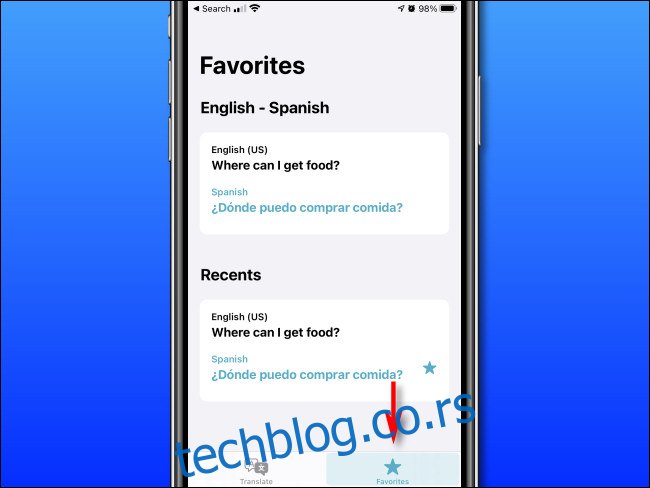
Ако притиснете дугме „Речник“ (које изгледа као књига) на траци са алаткама, екран ће се пребацити у режим речника. У овом режиму можете да додирнете сваку појединачну реч у преводу да видите шта она значи. Речник вам такође може помоћи да истражите могуће алтернативне дефиниције за изабрану реч.
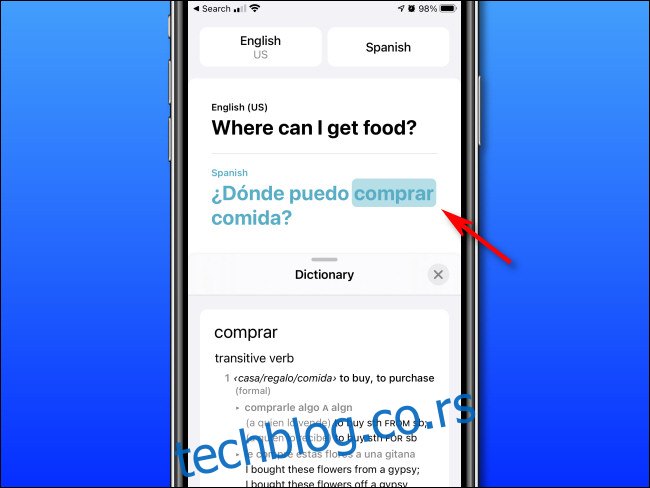
И на крају, ако притиснете дугме за репродукцију (троугао у кругу) на траци са алаткама, можете чути резултат превода који наглас изговори компјутерски синтетизован глас.
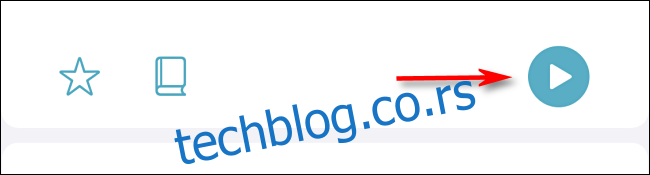
Ово је корисно ако треба да пустите превод локалном становнику док сте у страној земљи. Забави се!

